Denne appen kan ikke åpnes, App kan ikke åpnes mens brukerkontokontroll er slått av

Hvis du ikke kan åpne en app mens brukerkontokontroll er slått av, i Windows 10 og du mottar en melding Denne appen kan ikke åpnes eller aktiveres når UAC er deaktivert, da må du aktivere UAC. Du kan også se slike meldinger hvis UAC er deaktivert - Denne appen kan ikke åpnes, App kan ikke åpnes mens brukerkontokontroll er slått av.
Denne appen kan ikke åpnes, App kan ikke åpnes mens brukerkontokontroll er slått av

Aktiver brukerkontokontroll
For å aktivere UAC, skriv 'uac' i Start søk. Du vil se Endre brukerkontoinnstillinger. Klikk på den for å åpne appleten for brukerkontoinnstillinger.

Flytt glidebryteren til laveste posisjon for å deaktivere brukerkontokontoen.
Klikk på OK og avslutt.
Prøv nå og se om du kan åpne appen.
Hvis UAC av en eller annen grunn ikke vil være aktivert, skriv 'regedit'i Start søk-boksen og trykk Enter for å åpne Registerredigering.
Naviger til følgende nøkkel:HKEY_LOCAL_MACHINE \ Software \ Microsoft \ Windows \ Currentversion \ Policies \ System

Her endrer verdien av EnableLUA nøkkel til standardinnstillingen 1. Dette vil aktivere UAC.
Du kan også laste ned feilsøkingsprogrammet for Windows Store Apps fra Microsoft ved å klikke her og se om det løser problemet.
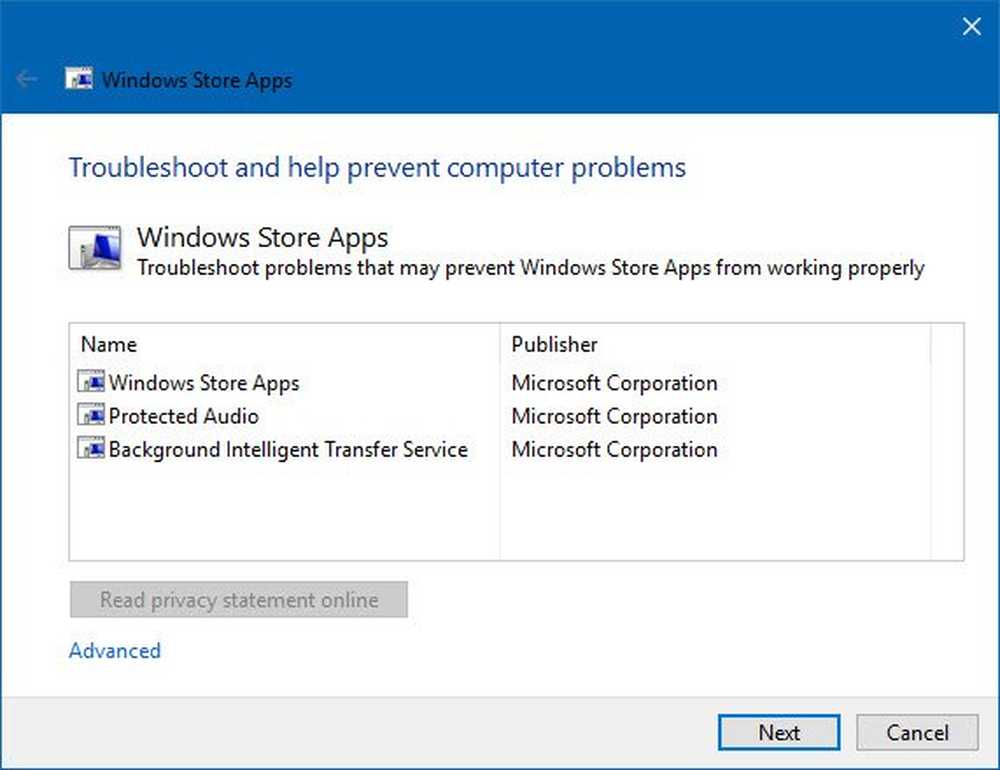
Gi oss beskjed hvis noe her hjalp deg.
Beslektede innlegg som kan interessere deg:- Endre brukerkontokontrollinnstillinger i Windows
- Kan ikke endre innstillinger for brukerkontokontroll (UAC).




